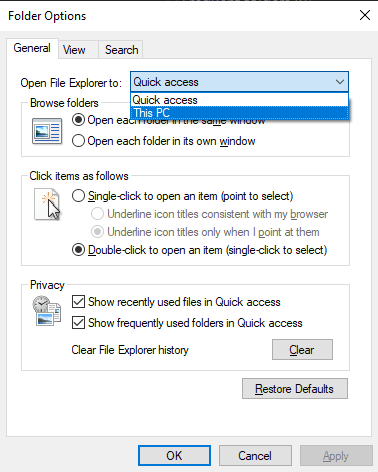סייר הקבצים הוא תכונת מפתח של Windows המאפשרת לך למצוא ולנהל בקלות את הקבצים שלך. הממשק של סייר הקבצים פשוט וקל להבנה, אך גמיש מספיק כדי לאפשר לך לעשות דברים כמו הצמדת ספריות חשובות. סייר הקבצים אפילו עושה זאת כברירת מחדל, תיקיות אחרונות ובשימוש קבוע מופיעות באופן אוטומטי בסרגל "גישה מהירה" כך שתוכל לחזור אליהן במהירות.
כברירת מחדל, סייר הקבצים פותח את מסך "גישה מהירה" המפרט תשע תיקיות שנגישות אליהן תכופות וכן 20 קבצים שניגשים אליהם לאחרונה. גישה מהירה למשאבים שבהם השתמשת לאחרונה יכולה להיות מועילה מאוד ויכולה לחסוך לך את זמן הגלישה שוב לספרייה הנכונה. גישה מהירה יכולה גם לעזור לך לאתר קובץ אם אינך זוכר היכן שמרת אותו.
עם זאת, ייתכן שחלק מהמשתמשים לא יאהבו את המערכת הזו וייתכן שירצו שסייר הקבצים יספק פחות סיוע. אולי אתה לא אוהב שנושא הפרטיות של רשימת קבצים ותיקיות שנרשמו לאחרונה גלויים כברירת מחדל, או אולי אתה פשוט מעדיף לדפדף ידנית לקבצים שאליהם אתה רוצה לגשת.
למרבה המזל לאלו מכם שרוצים לשנות התנהגות זו, סייר הקבצים מאפשר לכם להגדיר את "מחשב זה" כדף ההתחלה במקום זאת. "מחשב זה" מציג רשימה של שבע תיקיות ספריית משתמש ליבה ואת כל כונני האחסון שהתקנת במחשב שלך.
כיצד להגדיר את סייר הקבצים להפעלה אל "מחשב זה"
כדי להגדיר את סייר הקבצים להפעלה של "מחשב זה" ולא "גישה מהירה", תחילה עליך לפתוח את סייר הקבצים, לאחר מכן לעבור ללשונית "תצוגה" בחלק העליון, וללחוץ על "אפשרויות" בקצה הימני הימני.

טיפ: לחלופין, אתה יכול ללחוץ על מקש Windows, להקליד "אפשרויות סייר הקבצים" וללחוץ על אנטר כדי לפתוח את אותו תפריט.
בכרטיסייה "כללי", לחץ על התיבה הנפתחת "פתח את סייר הקבצים ל" בחלק העליון של הדף ובחר "מחשב זה". כעת, אתה רק צריך ללחוץ על "החל" ו"אישור" כדי לשמור את השינוי וכל חלונות סייר הקבצים העתידיים ייפתחו לתצוגת "מחשב זה" ולא למסך "גישה מהירה".